Även om det finns många digitala konstverktyg, sticker Procreate ut av en anledning. Den är designad för att rita originalkonst med hjälp av en penna och en surfplatta, vilket ger dig en penna och pappersupplevelse. Du kan också enkelt spåra verktygen för visuella element, men att använda dem för att fylla färg är inte självklart.

Men oavsett om du har interagerat med Procreate eller är en nybörjare, kan du lära dig att fylla färg på flera sätt med lite vägledning.
Den här artikeln förklarar fem olika sätt att fylla färg på Procreate. Fortsätt läsa för att ta reda på vilken metod som fungerar för dig.
Hur man fyller färg på Procreate
Procreate är ett mästerverk för alla som brinner för digital konst. Detta iPad- och iPhone- verktyg kommer med över 200 inbyggda anpassningsbara penslar, vilket ger mångsidighet till ditt konstverk. Förutom penslarna har Procreate en modern färghink och en ColorDrop som hjälper dig att fylla inneslutna områden med färg. Dessa verktyg kan spara mycket tid som du annars skulle slösa genom att noggrant undvika att gå över linjer.
Det fina med Procreate är att du kan göra en sak på flera sätt. Här diskuterar vi fem sätt att fylla färg på Procreate.
Fyll i färg med referenslager
Lever du för att skapa ren konst och behålla din linjekonst intakt? Att fylla i färg med referensskiktet kan hjälpa dig att leva drömmen. Den här metoden lägger till ett lager till din konst, och håller din baslinjeteckning och färgdelar åtskilda.
Referensskiktet fungerar tillsammans med en ColorDrop. Den väljer slutna delar av ditt linjearbete som du vill måla. ColorDrop kan sedan dra och släppa färger i de stängda områdena. Denna metod låter dig måla snabbt och experimentera med flera färger.
Hur fyller du färg på Procreate med referensskiktet? Följ dessa instruktioner:
- Skapa en ren konstlinje på din duk eller öppna en befintlig.
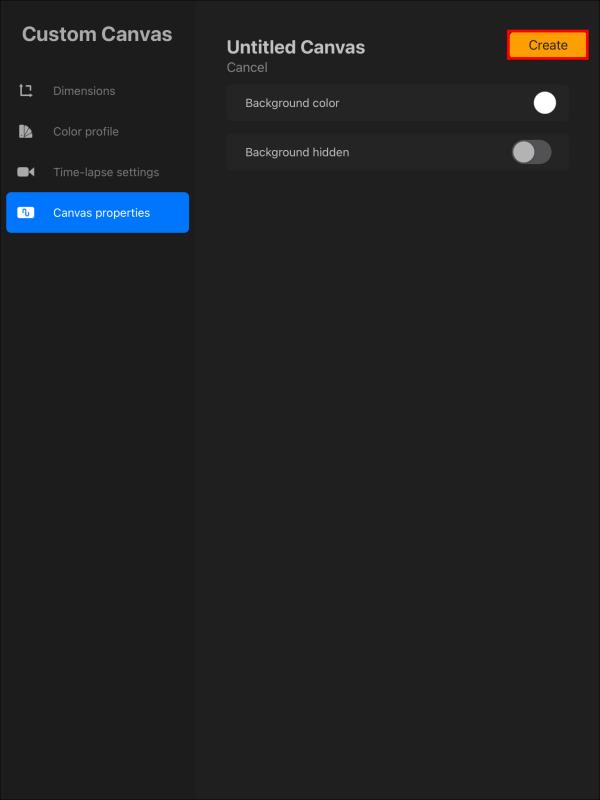
- Tryck var som helst i den rena konsten med fingret eller pennan för att öppna dess inställningar. Ett verktygsfält visas i det övre högra hörnet.
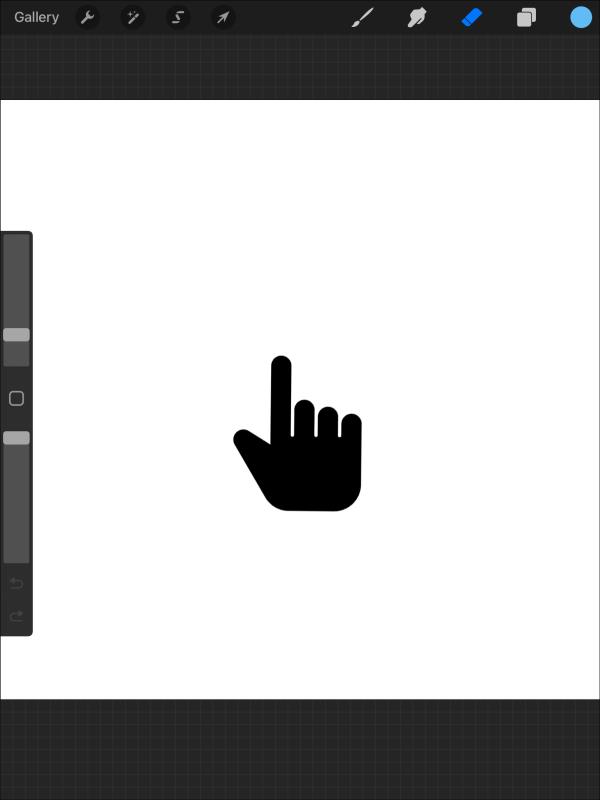
- Välj "Layer icon" (liknar två sammankopplade rutor) från verktygsfältet.
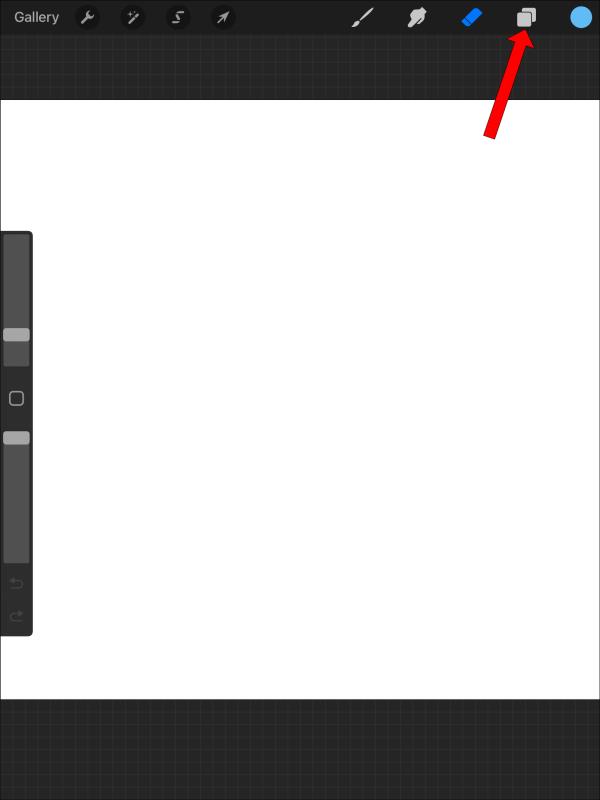
- Ditt aktiva lager är markerat och markerat i blått på din panel. Klicka på den för att öppna fler alternativ.
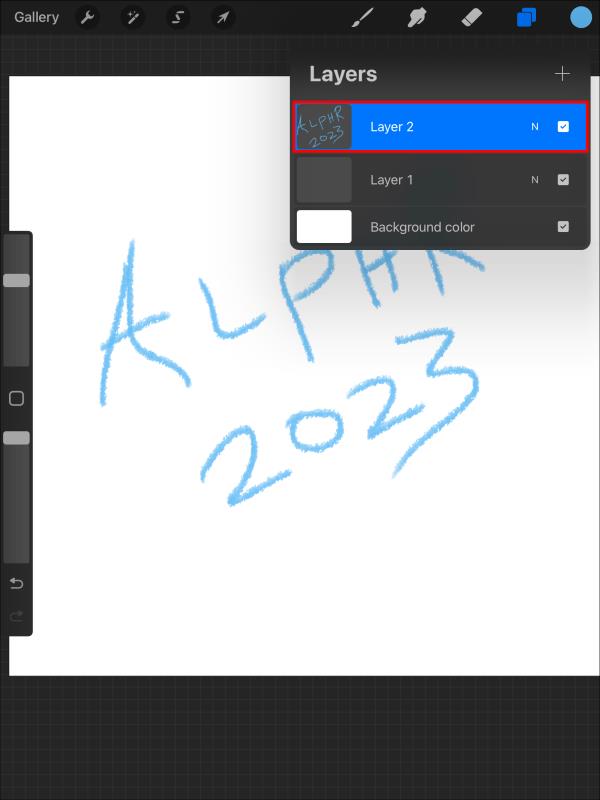
- På rullgardinsmenyn som öppnas till vänster, scrolla ner till botten och tryck på "Referens". Detta förvandlar ditt linjekonstskikt till en referens för de efterföljande stegen.
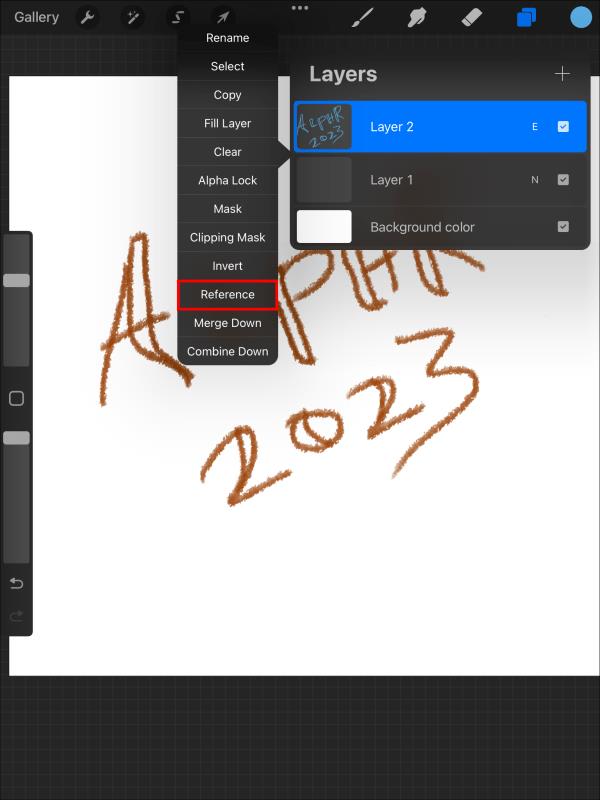
- Gå till ditt lagers panel och tryck på knappen "Lägg till" till höger. Välj ett annat lager ovanför din referens. Nu är du redo att börja måla.
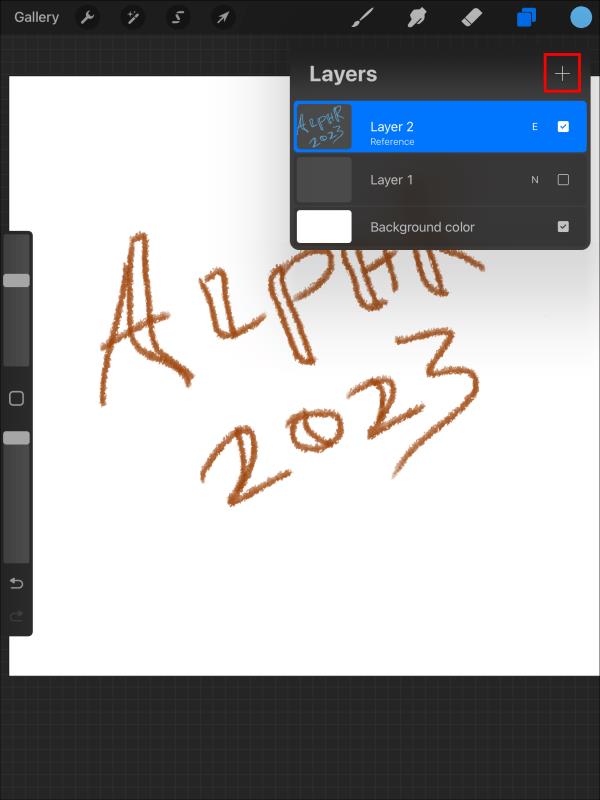
- Med det nya lagret markerat på din linjeteckning, navigera till det övre högra hörnet och tryck på "Cirkel" -ikonen. Du kan nu välja önskad färg bland färgerna som dyker upp.
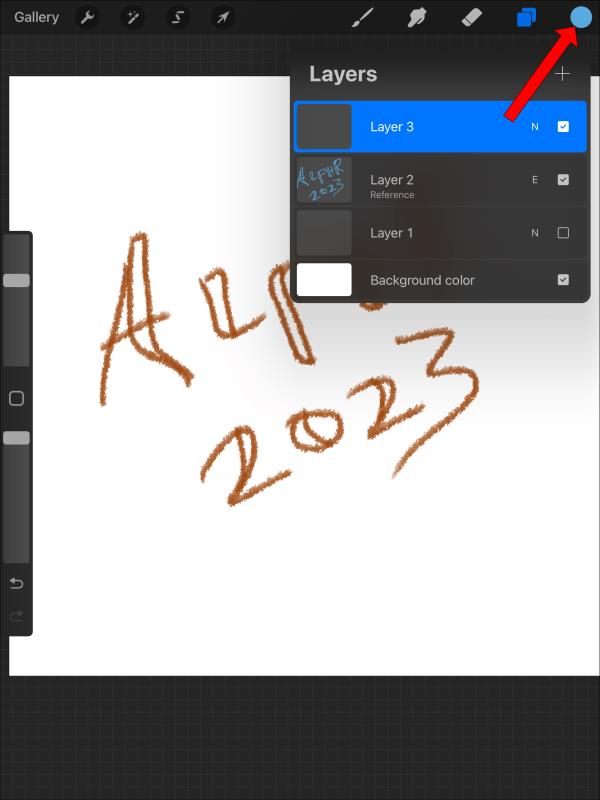
- Tryck på färgen och dra och släpp den i en stängd del av din konst. En stängd sektion betyder att alla kanter på en form berörs. Om de inte är anslutna kommer färgfyllningen inte att fungera.
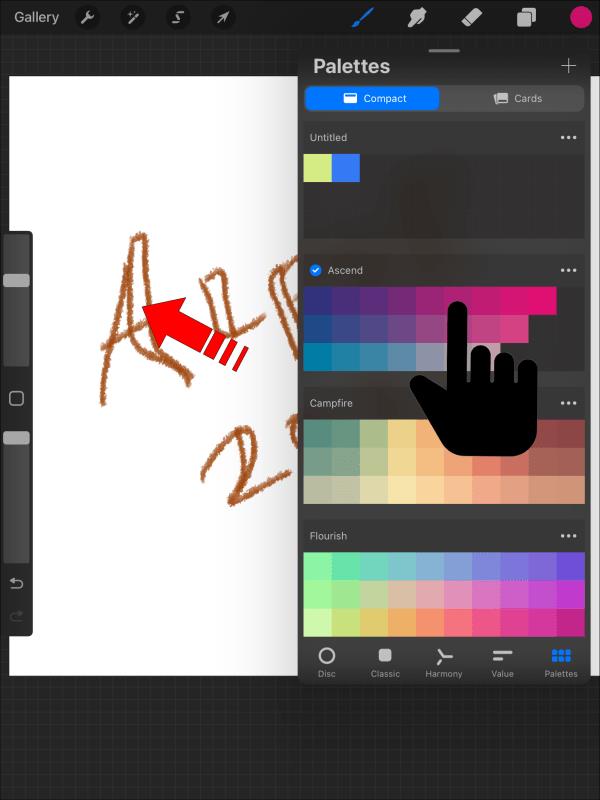
- Välj "Fortsätt fylla" högst upp för att fylla färgen till fler sektioner. När du är klar, gå tillbaka till lagerinställningarna och ändra inställningarna från "Referens" till normal.
Fyll i färg med färgdrag
Att fylla färg genom att dra är enkelt och tar inte upp mycket av din tid. Det fungerar på samma sätt som referensmetoden. Den enda skillnaden är att du inte behöver lägga till ytterligare ett lager till din befintliga linjeteckning. Så alla färger du lägger till blir ett med din konst. Denna metod kan vara mindre bekväm om du vill experimentera med flera färger.
Så här fyller du färg genom att dra på Procreate:
- Skapa en ren linjeteckning eller öppna en sparad från din enhet.
- Tryck var som helst inom konstraden för att öppna inställningarna.
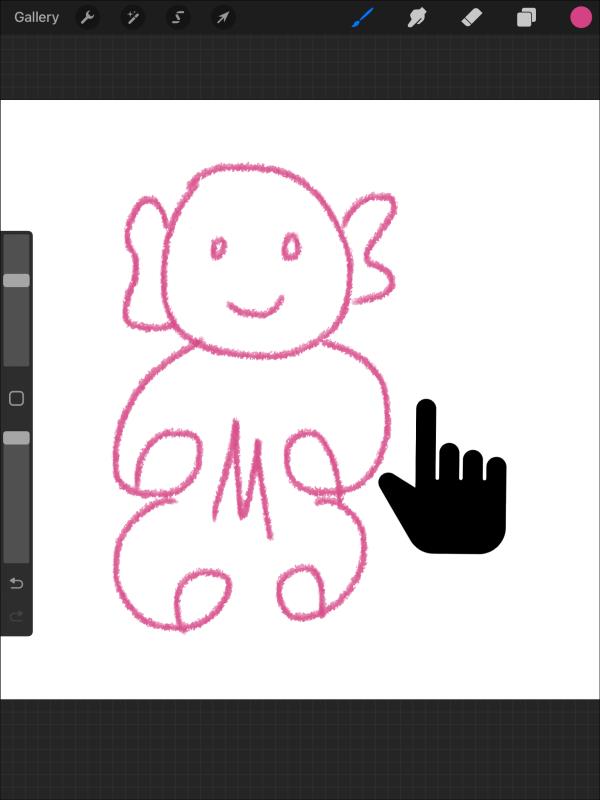
- Välj "Cirkel"-ikonen i det övre högra hörnet och välj önskad färg.
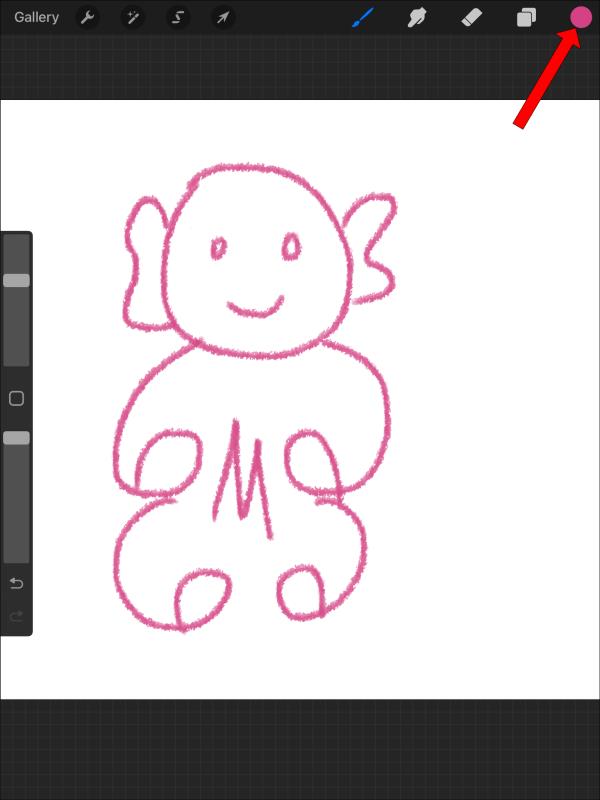
- Dra och släpp färgen i en stängd del av din ritning.
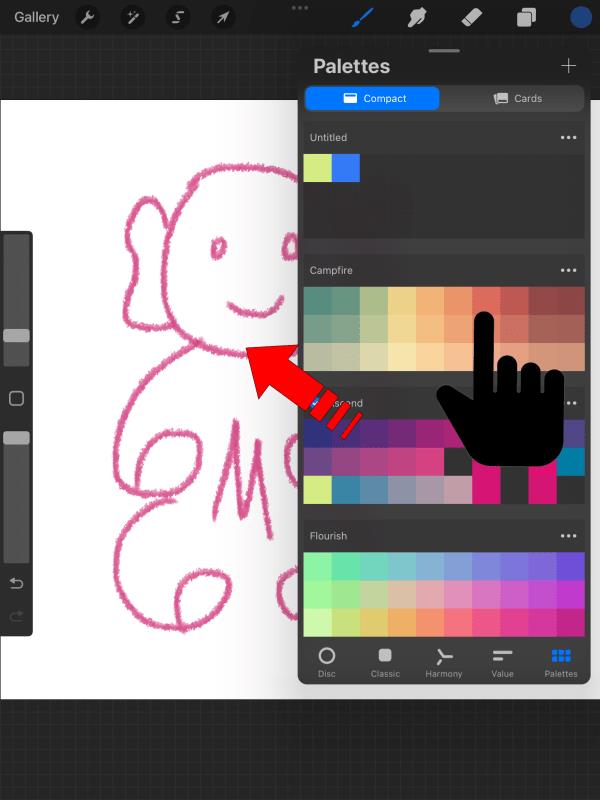
- Tryck på "Fortsätt fylla" för att fylla fler stängda delar av din ritning.
Fyll i färg efter val
Om din konst har tjocka konturer kommer du snabbt att fylla färg med den här metoden. Omvänt kan du tycka att det är tråkigt om din linjekonst har tunna konturer. En annan sak att notera är att fyllnadsfärg med den här metoden är mödosam eftersom det kräver att du manuellt väljer specifika delar av din linjeteckning för att fylla färg.
Följande steg utvecklar hur man fyller i färg genom val:
- Öppna en befintlig linjeteckning eller skapa en.

- Gå till Galleriet i det övre vänstra hörnet och välj "S"-ikonen. Detta aktiverar valalternativet.
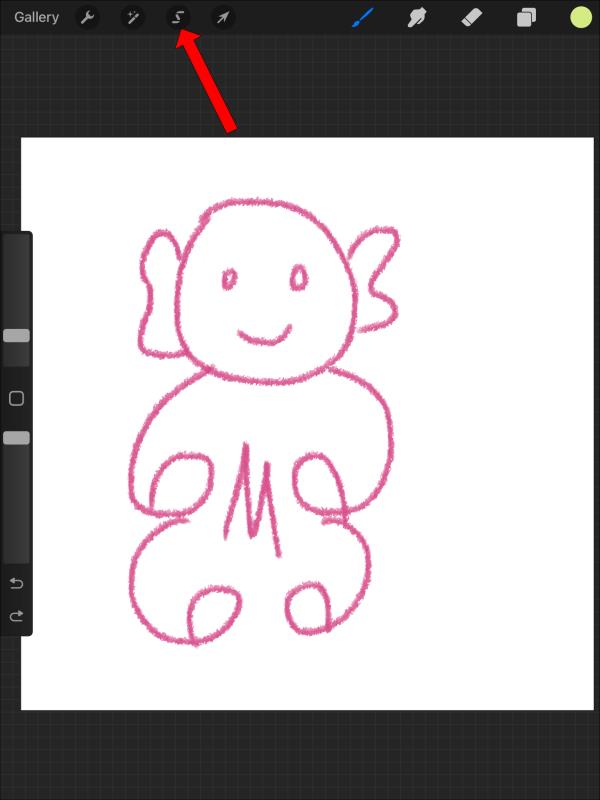
- En meny visas längst ned med fyra alternativ: Automatisk, Frihand, Rektangel och Ellips. Välj "Frihand" för att göra dina val via pennan eller beröring.
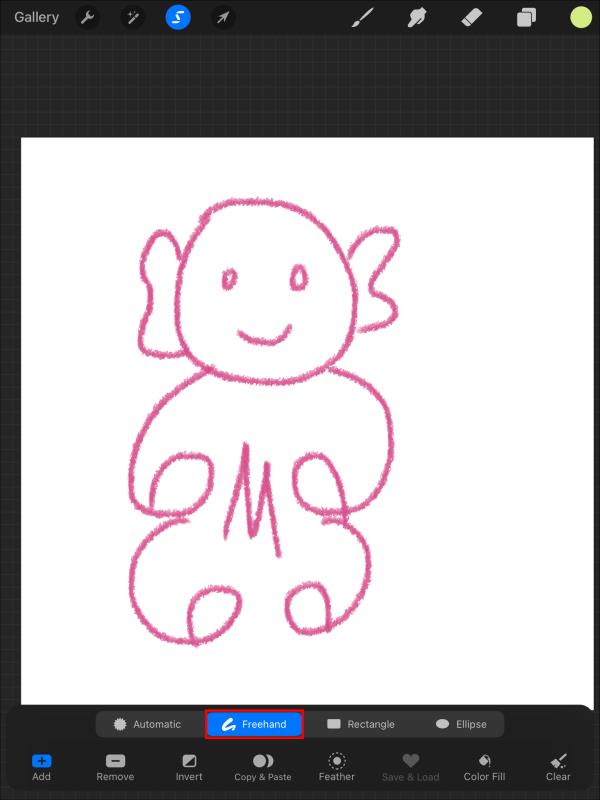
- Under valalternativen klickar du på ikonerna "Lägg till" och "Färgfyllning" för att aktivera dem. Alternativet "Lägg till" låter dig göra flera val, medan "Färgfyllning" automatiskt fyller dina val med den färg du har aktiverat i färgväljaren.
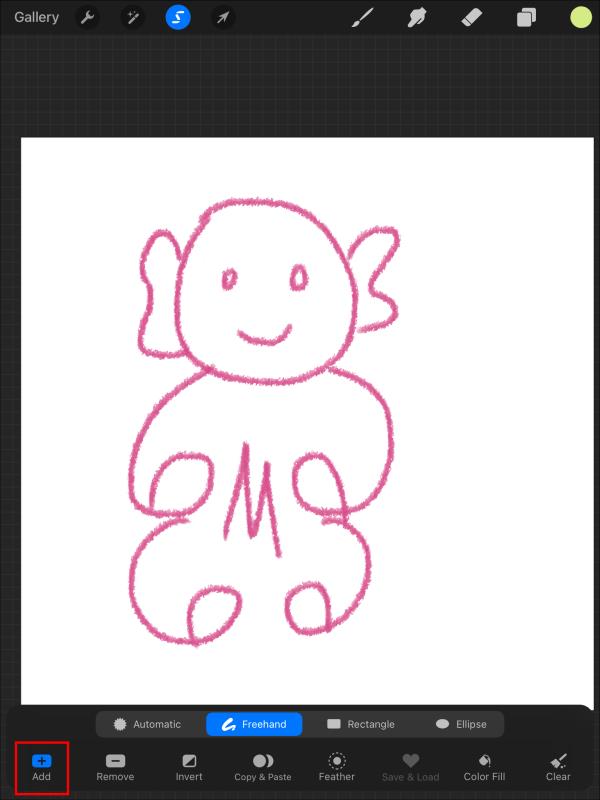
- Med frihandsläget aktiverat, gå till din linjeteckning och gör ett val. Den fylls automatiskt med färg. Du kan göra fler val tills du är nöjd.
Alternativt kan du använda ColorDrop istället för Color fill. När du har gjort ett val, dra och släpp färgen från "Färgpanelen" i det övre högra hörnet.
Fyll i färg med Alpha Lock
De flesta konstnärer brukar ta mycket tid på att måla runt linjekonstgränser. En liten avvikelse kommer att lägga till mer arbete med att ångra och göra om. Men när du använder alfalås kan du kringgå detta hinder. Med ett aktivt alfalås behöver du bara välja ett lager och måla utan att oroa dig för att överskrida gränserna.
Den här metoden är dock mindre fördelaktig eftersom den slår samman alla lager till ett efter sparandet. Därför kommer du inte att kunna anpassa ditt arbete eller ångra din målning.
Använd följande steg för att fylla färg med alfalås:
- Skapa ett konstverk som du vill fylla i färg eller öppna ett befintligt.

- Tryck var som helst inom streckteckningen för att aktivera inställningarna.
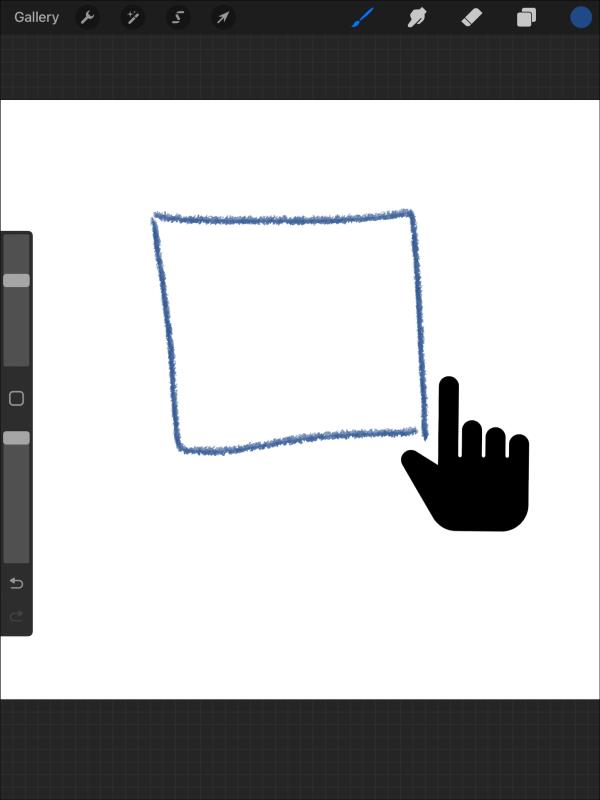
- Välj ikonen "Lager" i det övre högra hörnet.
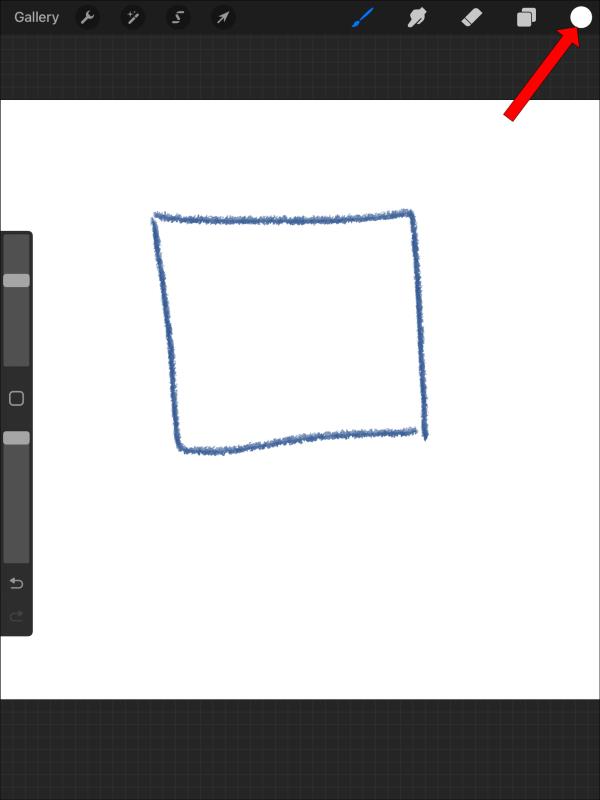
- Tryck på ditt aktiva lager (det som är markerat i blått).
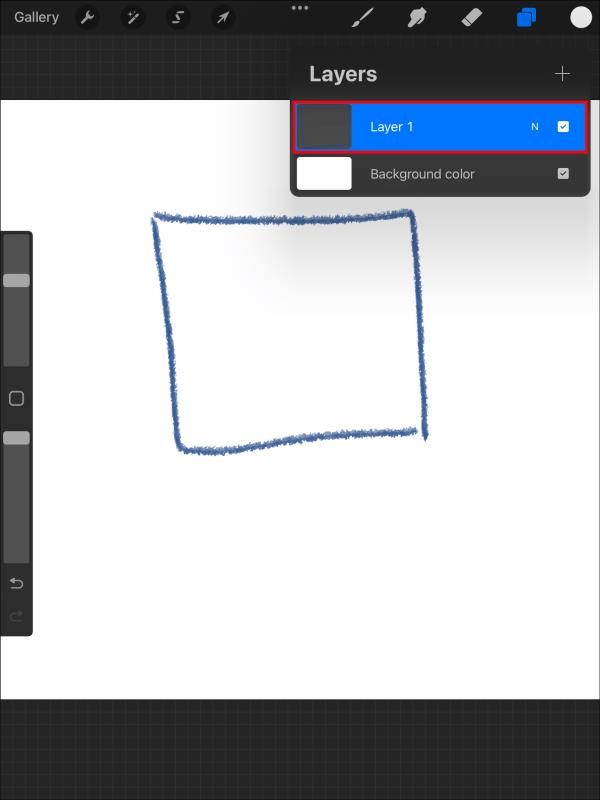
- Aktivera "Alfalås" på menyn som öppnas till vänster. När alfalåset är aktivt kan du återgå till din konst och måla ditt valda lager. Efter målning, kom ihåg att stänga av alfalåset från inställningarna.
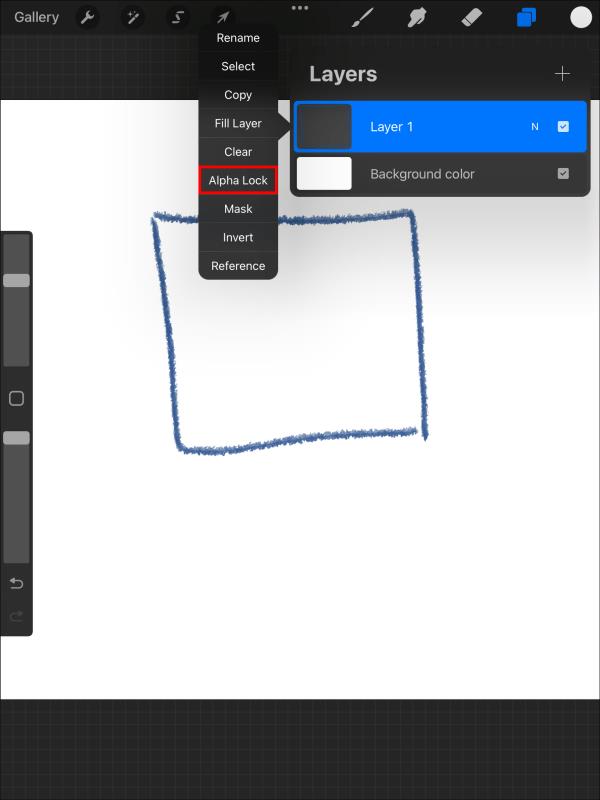
Fyll i färg med penseldrag
Detta är ett manuellt sätt att fylla färg på ditt konstverk. Lika mycket som det är ett roligt sätt att hitta avkoppling från konst, kan du tycka att det tar tid om du vill måla snabbare. Det är också stor risk för målning utanför gränserna. Men du kan använda ett radergummi för att ta bort de oönskade strecken.
Du kan fylla färg med pensel och drag på Procreate med dessa steg:
- Öppna ditt konstverk och tryck var som helst inom dess gränser.
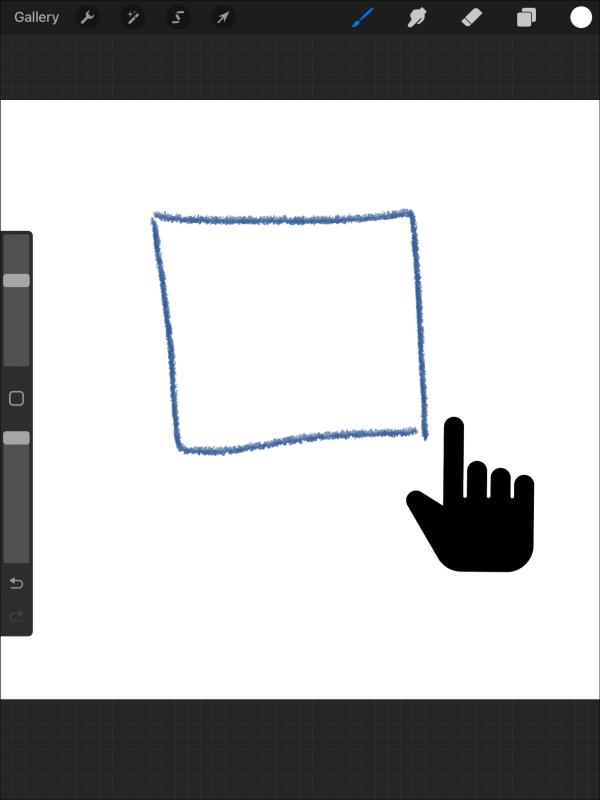
- På menyn som visas klickar du på ikonen "Cirkulär" för att välja önskad färg.
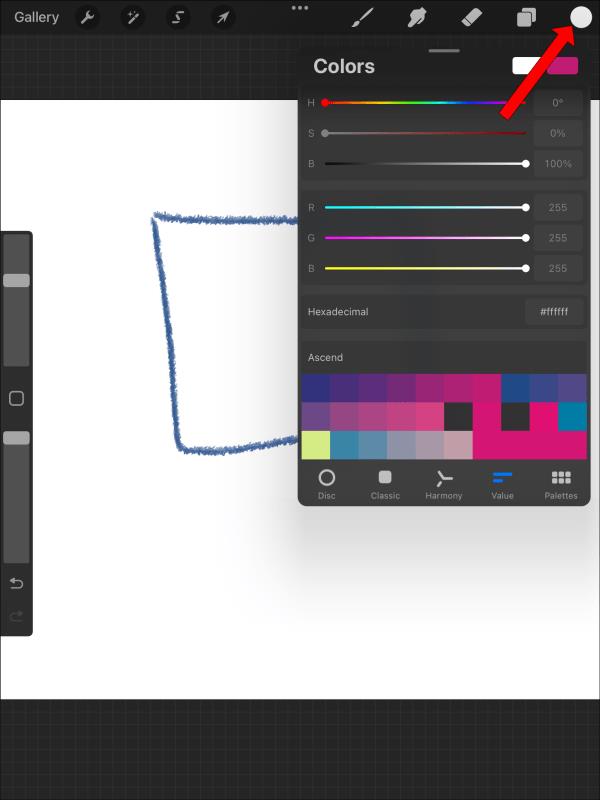
- Klicka på ikonen "Studio penna" och börja måla din konst. För att gå snabbare kan du förstora penseln genom att välja plustecknet till höger på skärmen.
Gör din avelskonst färgglad
Alla ovanstående metoder hjälper dig att fylla färg i din konst. Vissa metoder är snabba och håller sig bara till linjerna, medan andra tillåter mer kreativa experiment. Du kan anpassa din färgprocess till olika konstnärliga stilar som uppfyller dina behov. Kom ihåg att övning är nyckeln till att bemästra Procreates färgfunktioner.
Har du provat någon av dessa färgfyllningsmetoder i Procreate? Dela dina tankar och låt oss veta vilket som fungerar bäst för dig i kommentarsfältet nedan.


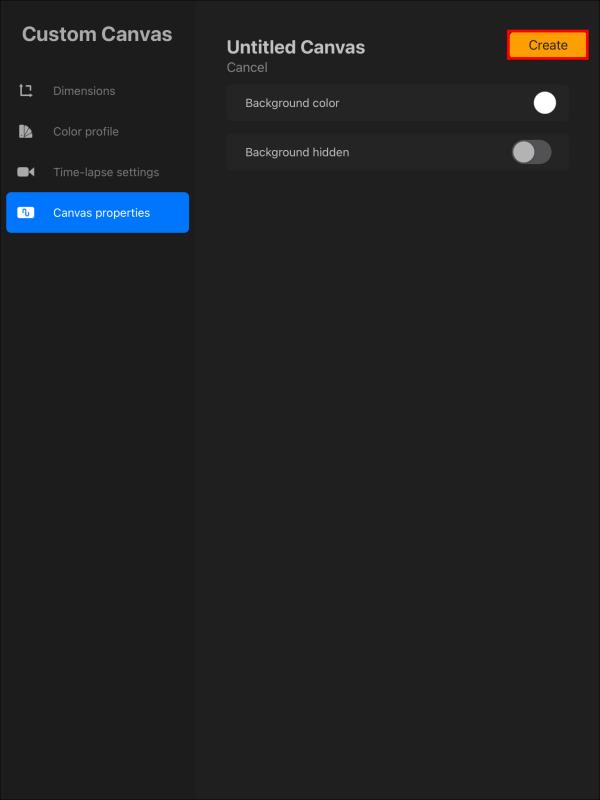
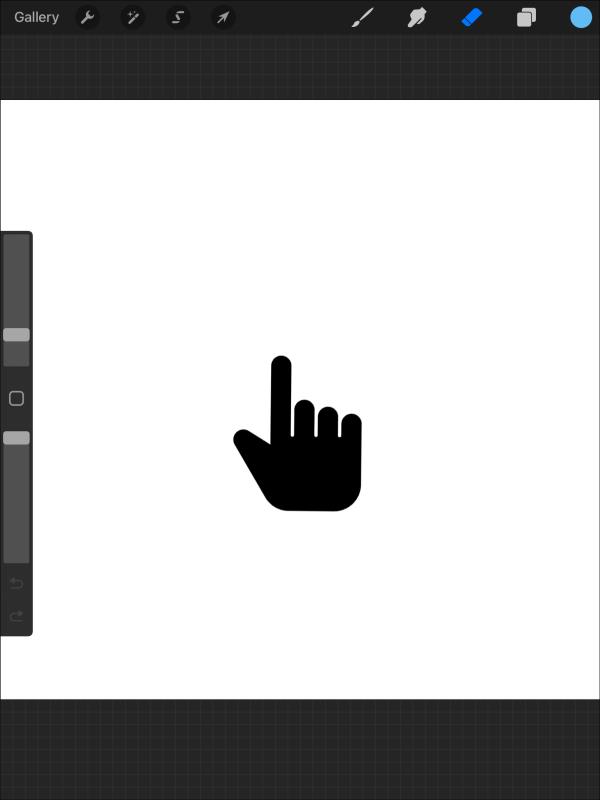
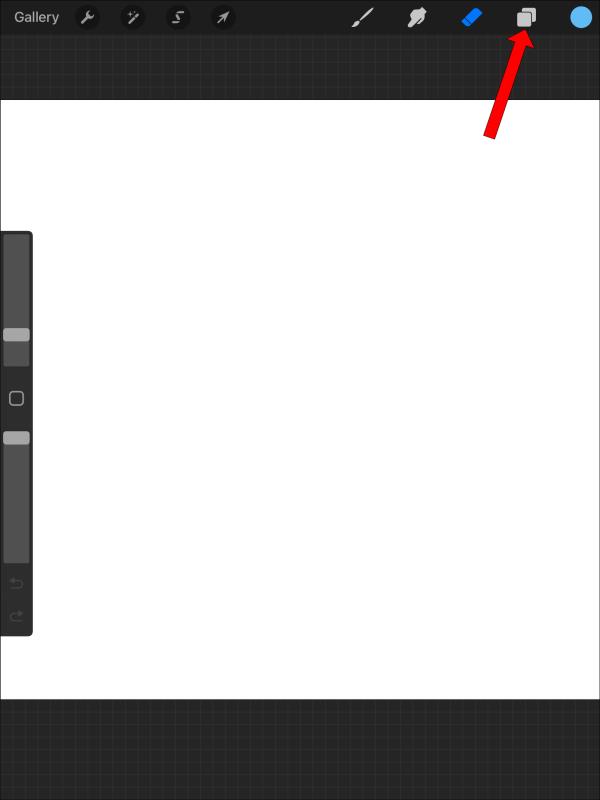
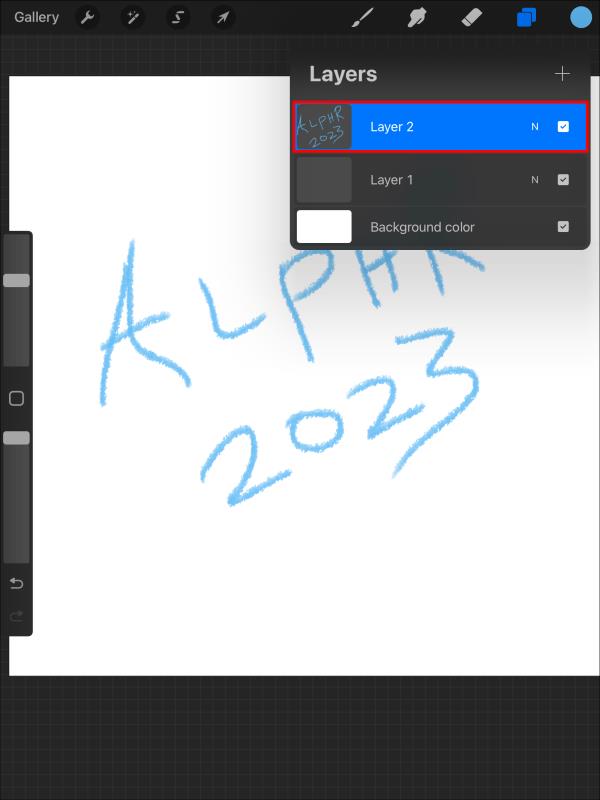
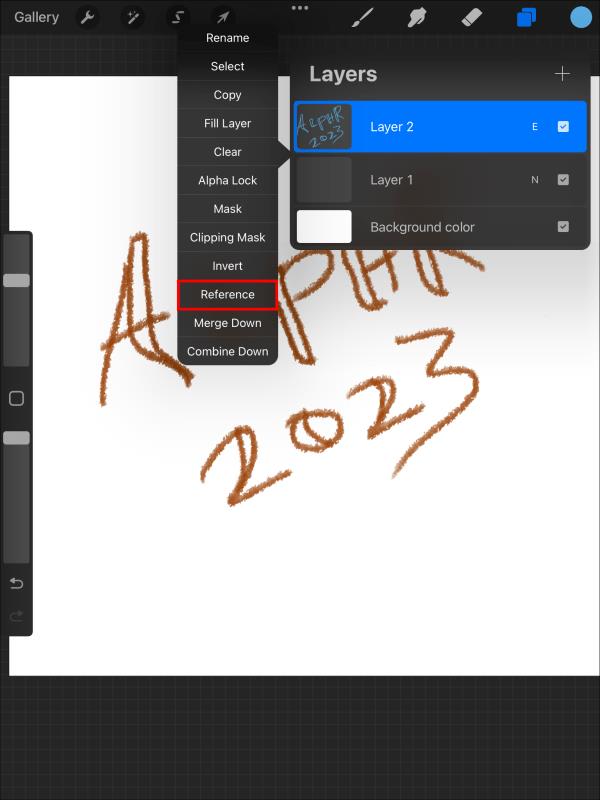
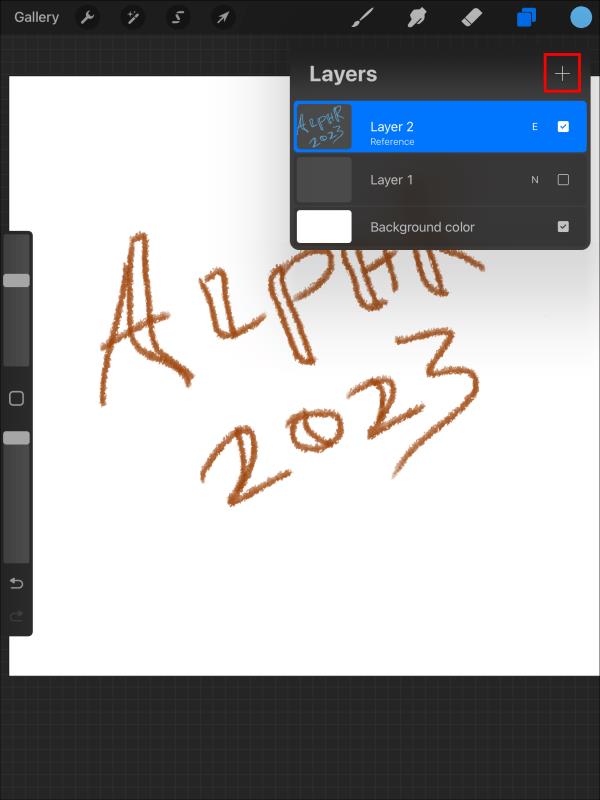
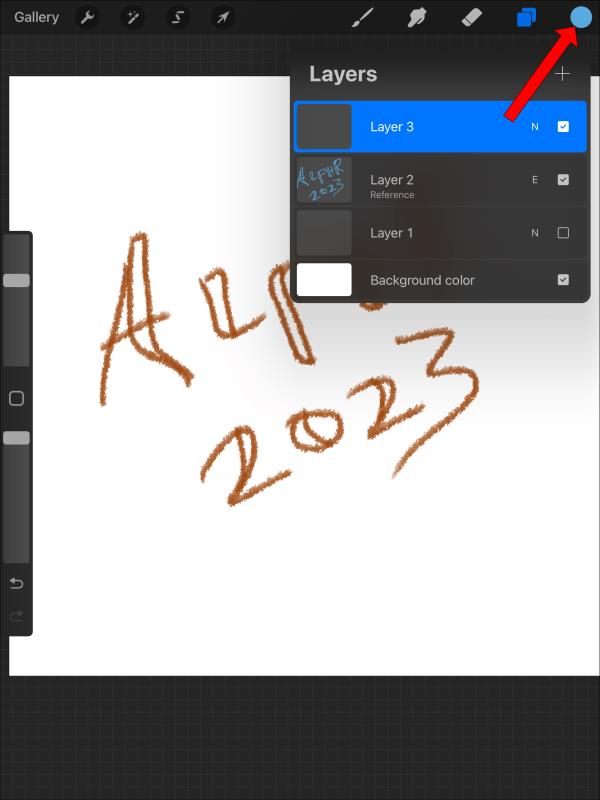
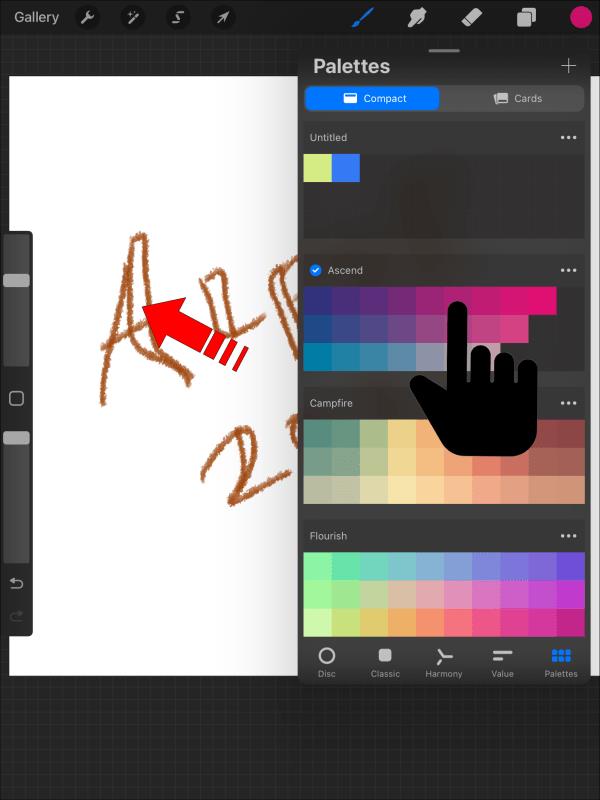
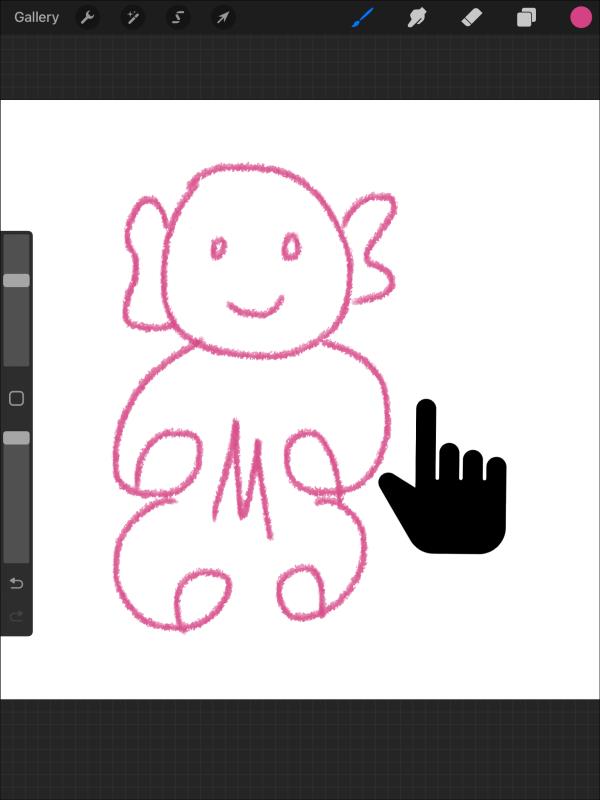
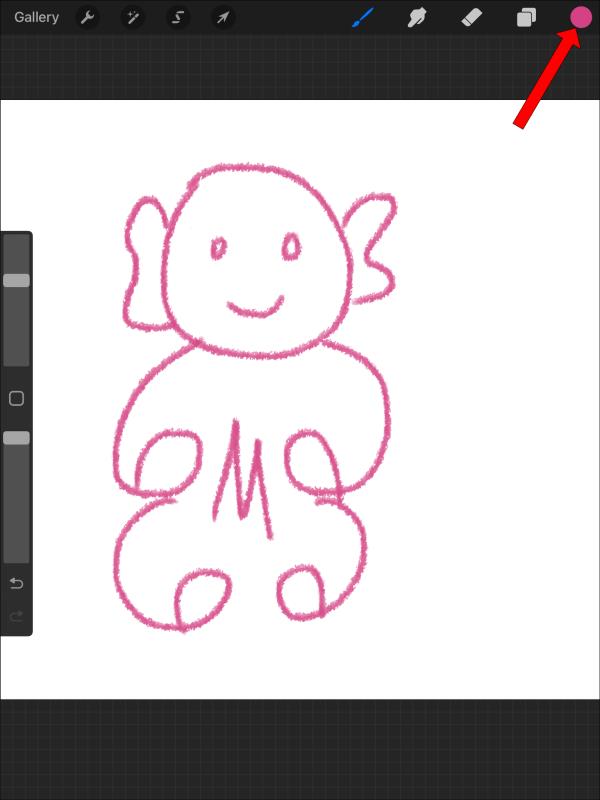
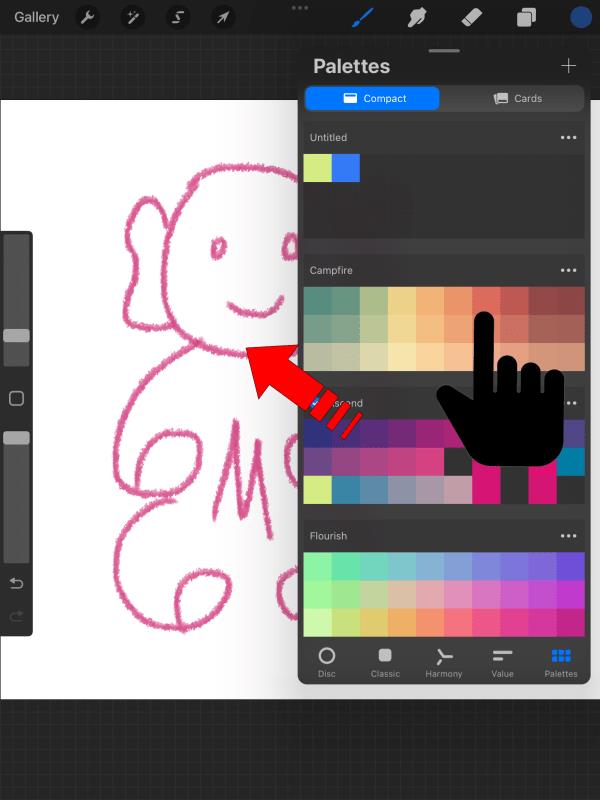

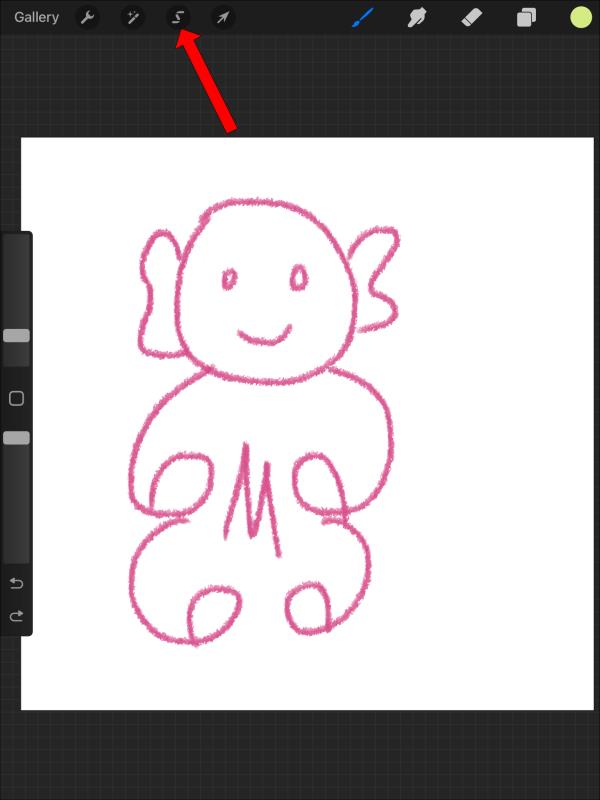
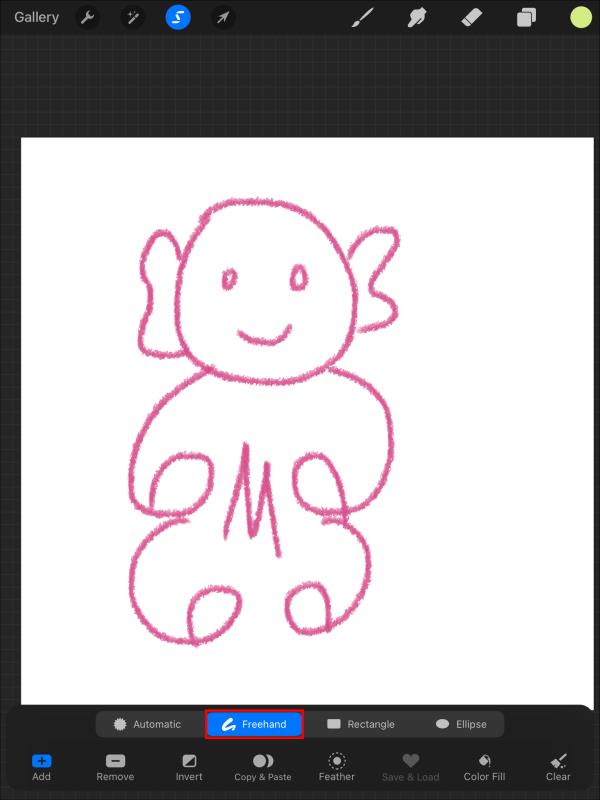
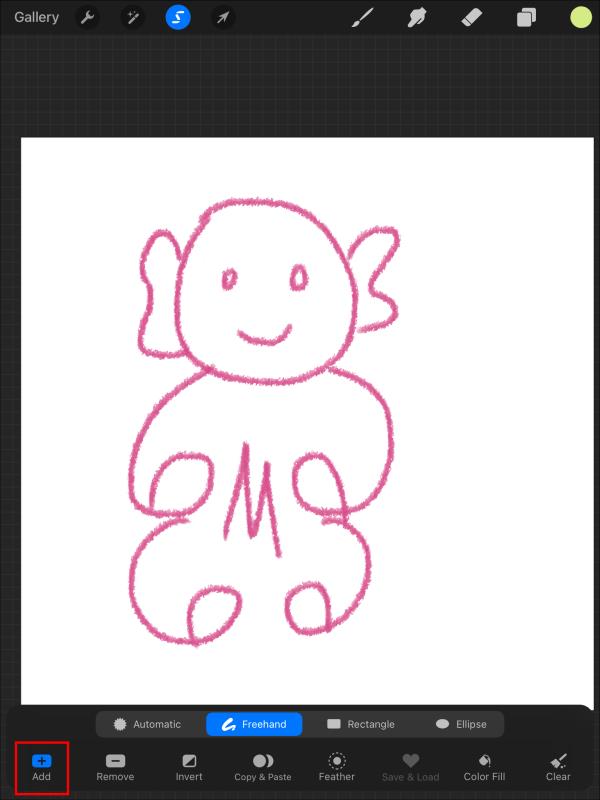
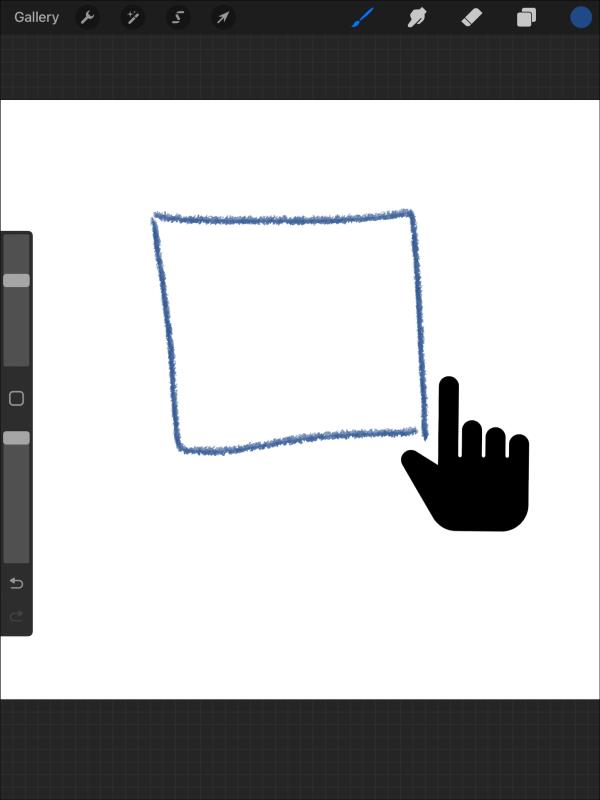
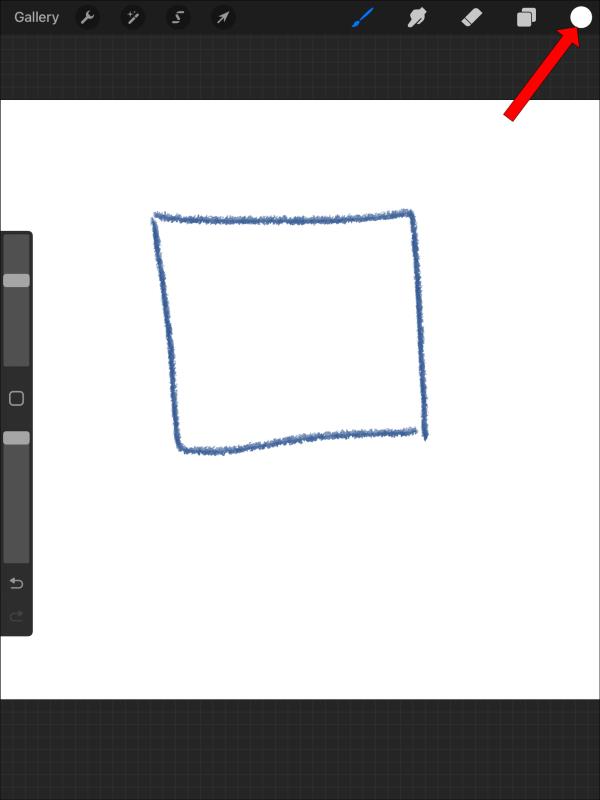
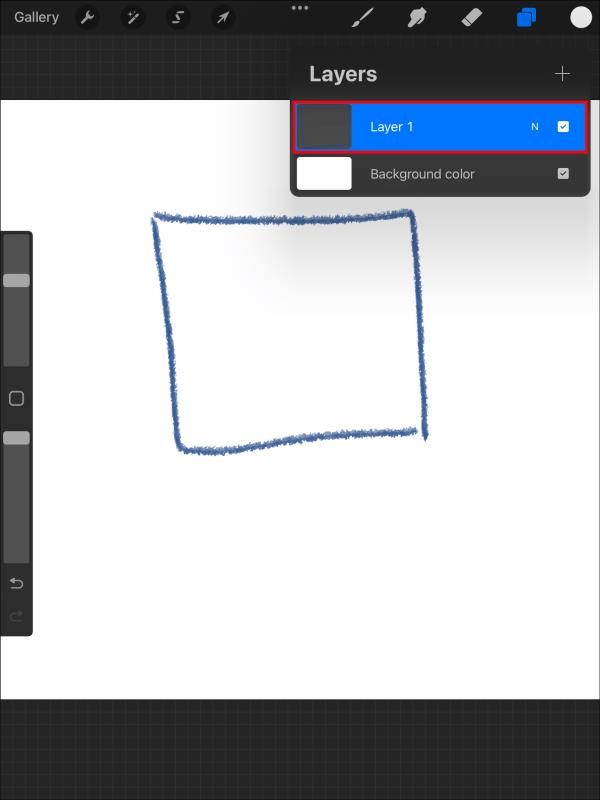
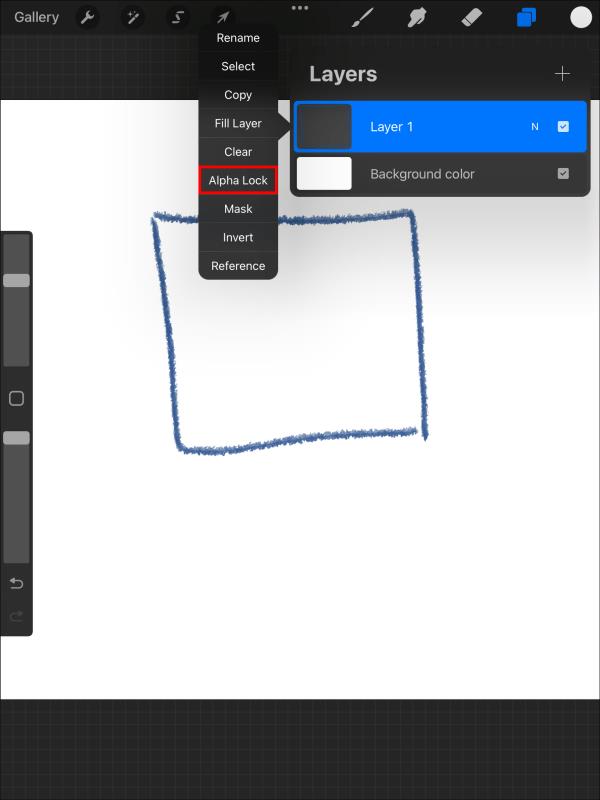
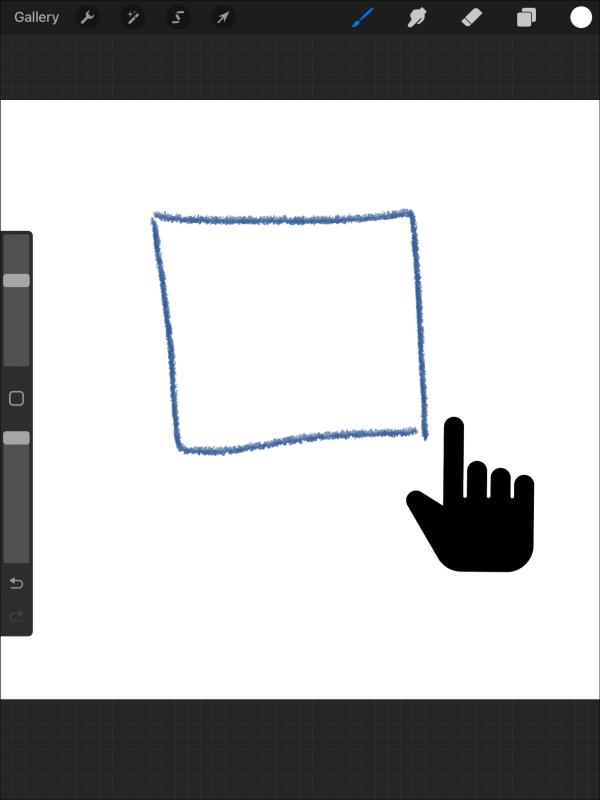
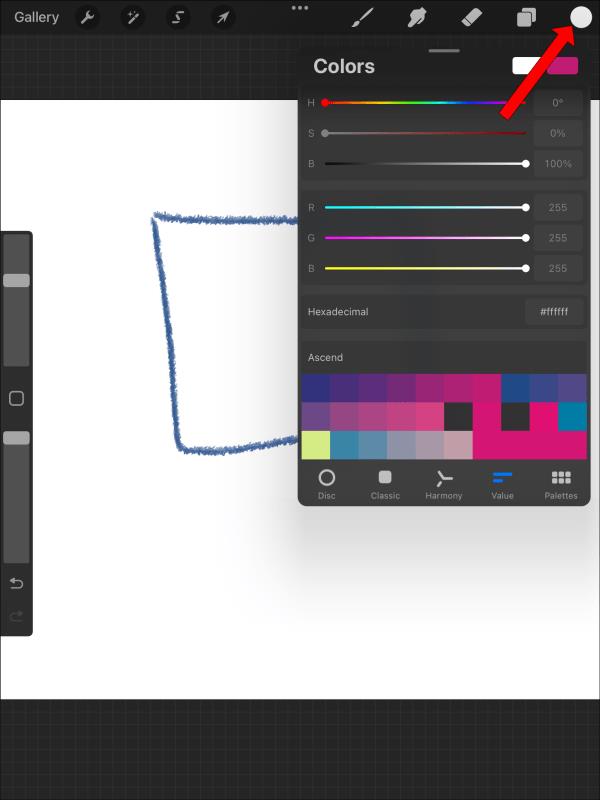






![Ta reda på hur du gör försättssidor i Google Dokument [Enkla steg] Ta reda på hur du gör försättssidor i Google Dokument [Enkla steg]](https://blog.webtech360.com/resources3/images10/image-336-1008140654862.jpg)

